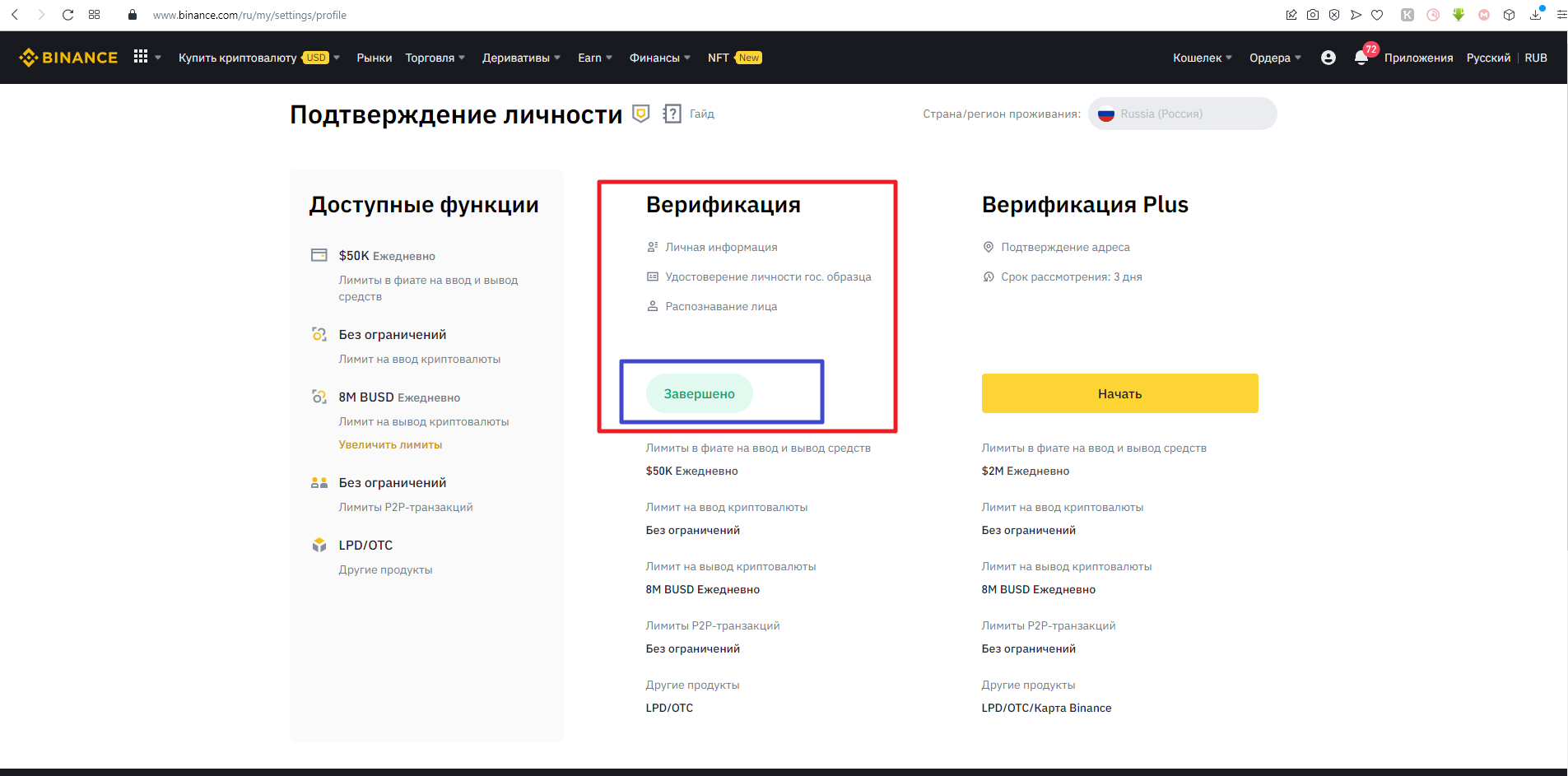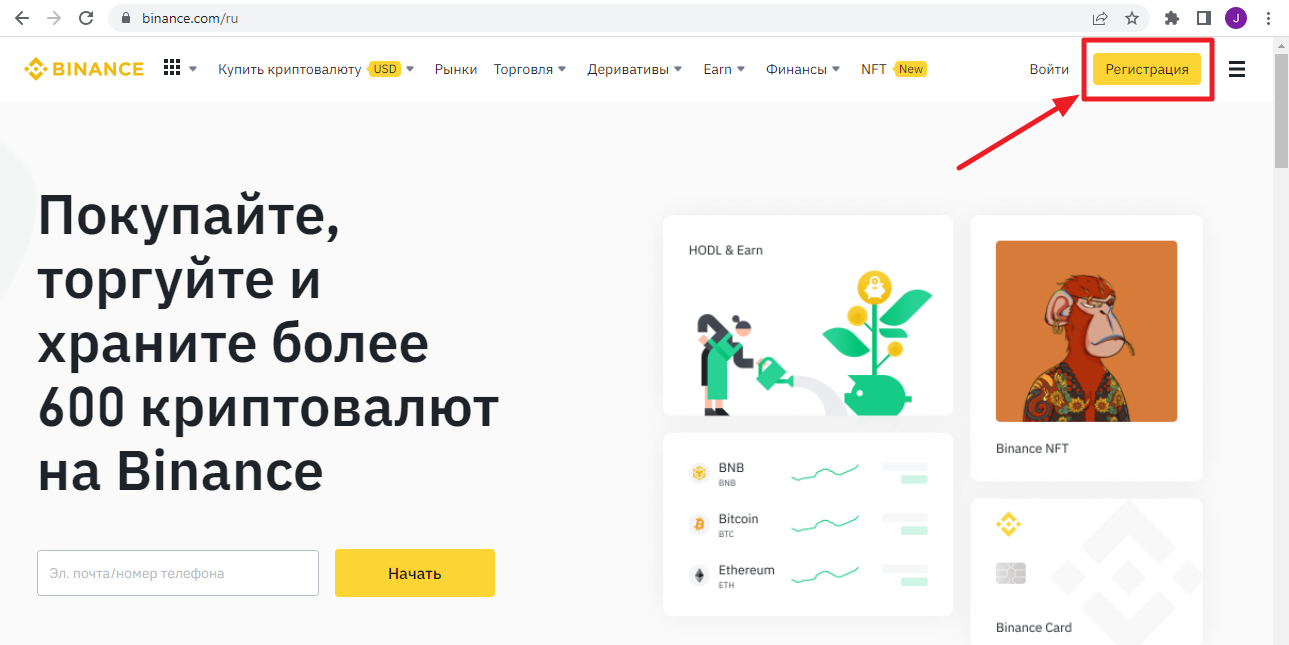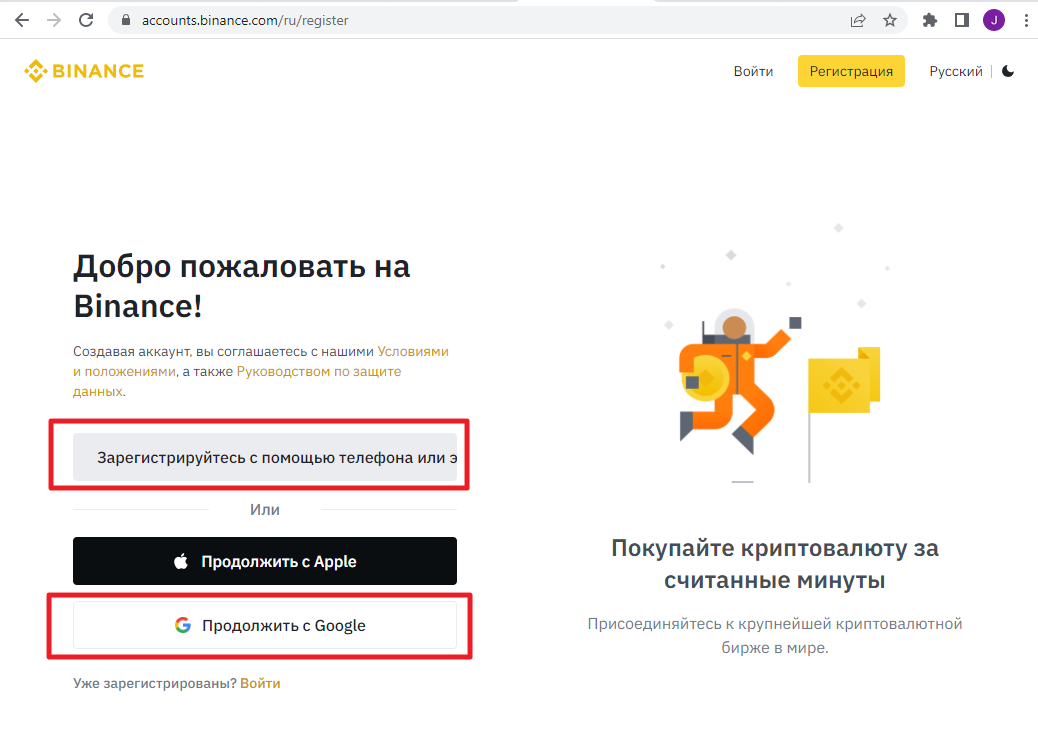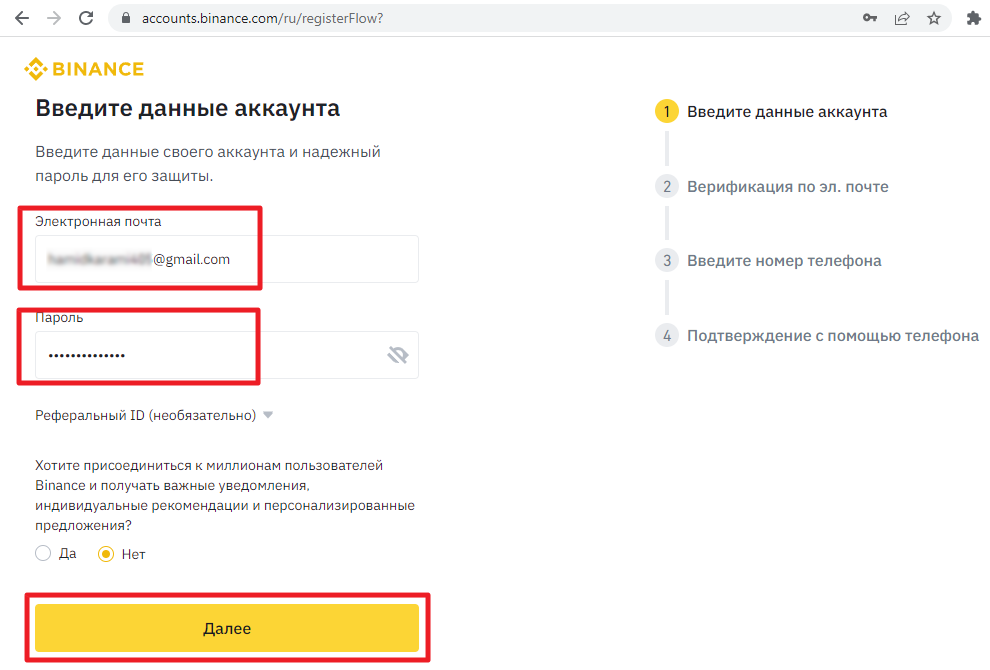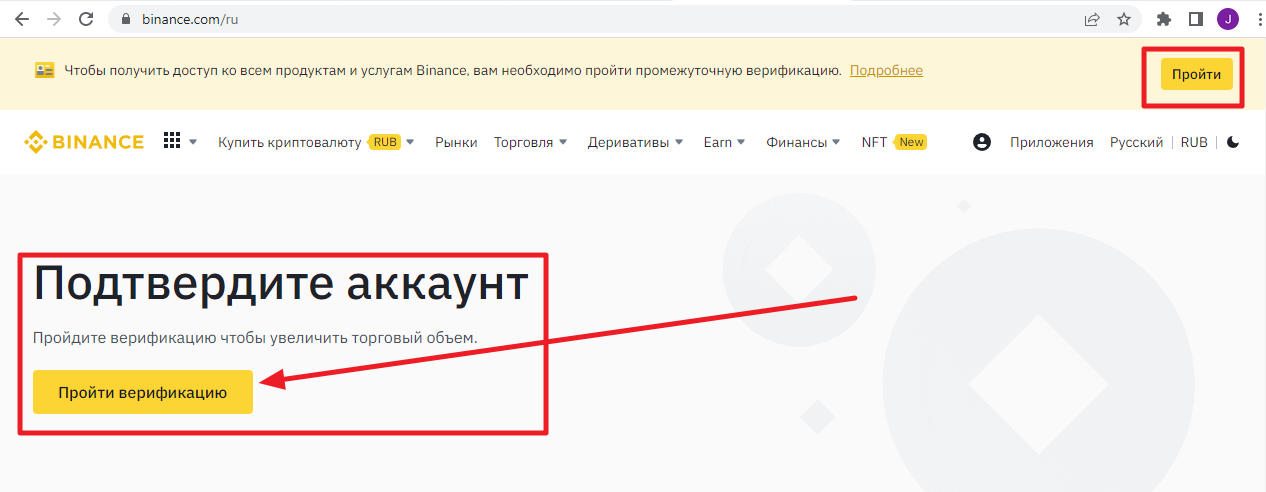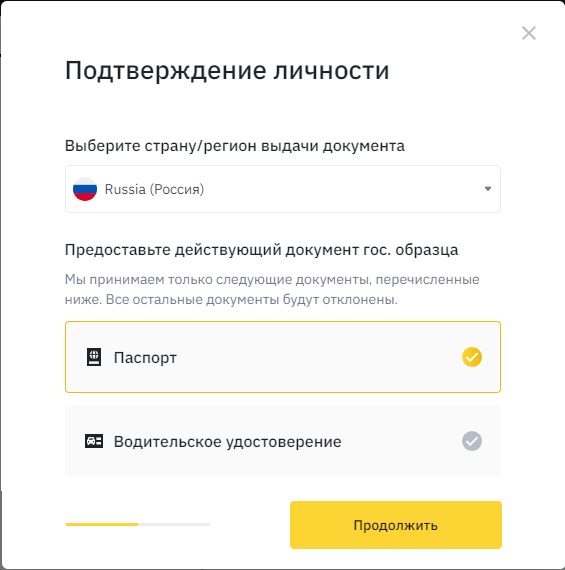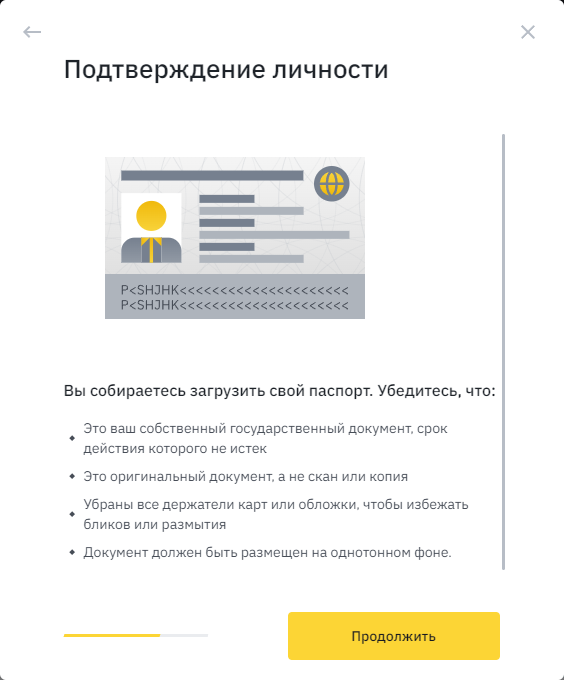Начало регистрации на сайте Криптовалютной бирже Binance. #
Переходим на официальный сайт криптовалютной биржи Binance https://www.binance.com/, и сверху справа нажать на кнопку «Регистрация» на сайте сверху справа.
После этого, перед вами откроется страница с возможностью произвести регистрацию (создания аккаунта) разными способами:
— с помощью электронной почты или номера телефона;
— с помощью Google аккаунта.
Например, выбираем способ регистрации с помощью электронной почты или номера телефона.
На следующей странице выбираем свою страну проживания (регистрации).
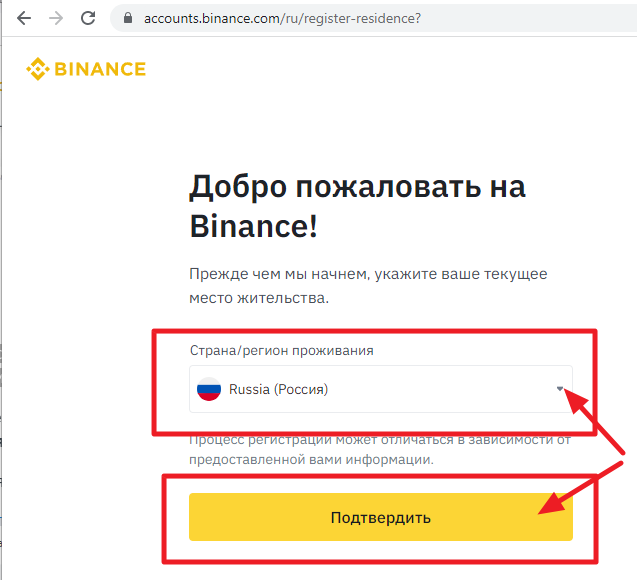
Далее на открывшейся странице нажимаем на кнопку «Создать личный аккаунт»
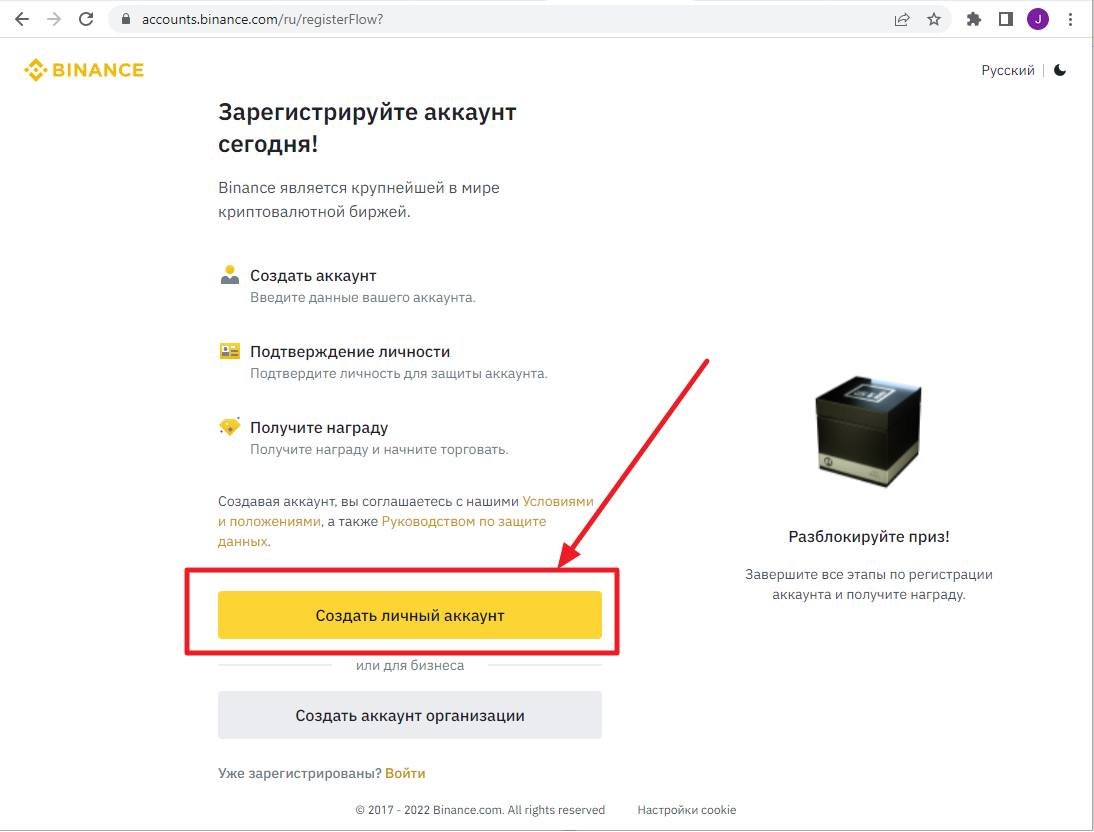
Заполнение регистрационной формы #
На странице регистрации вводим свою электронную почту и придумываем надежный пароль. Он должен состоять из цифр и английских букв (БОЛЬШИЕ и маленькие). Записываем, чтобы не потерять!
Для TSLab регистрация должна проходить без реферальных ссылок!
После заполнения регистрационных данных нажмите на кнопку «Далее»
Подтверждение почтового адреса и телефона #
Вы будете переведены на страницу подтверждения Вашего почтового адреса.
На почту, указанную при регистрации аккаунта, будет отправлено письмо с подтверждением. Откройте письмо, поступившее Вам от Биржи Binance.
В тексте письма будет указан шестизначный цифровой код, который Вам необходимо будет ввести на странице подтверждения Вашего почтового адреса.
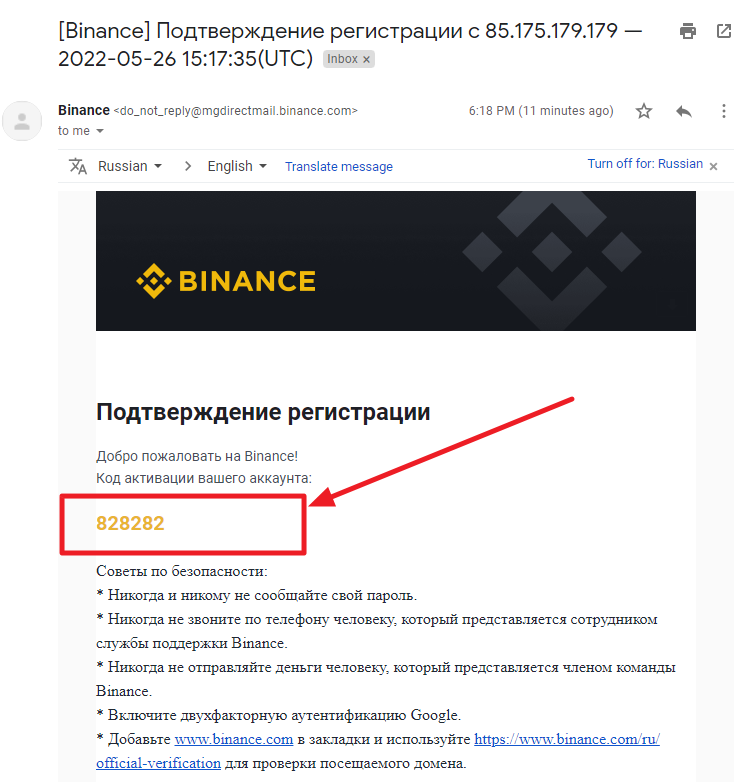
Вводите код подтверждения и нажимаете кнопку «Отправить»
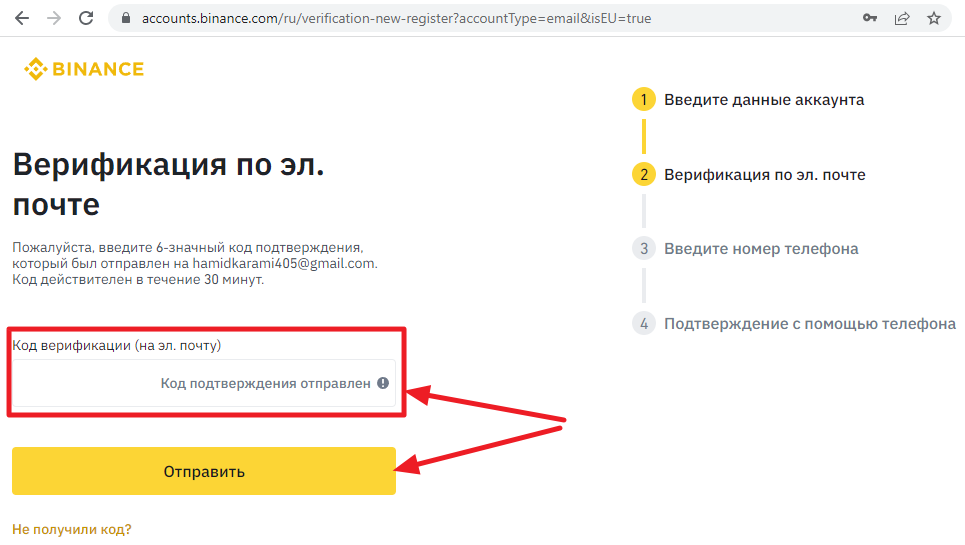
В появившемся поле водим номер телефона, который будет использоваться для вашего аккаунта
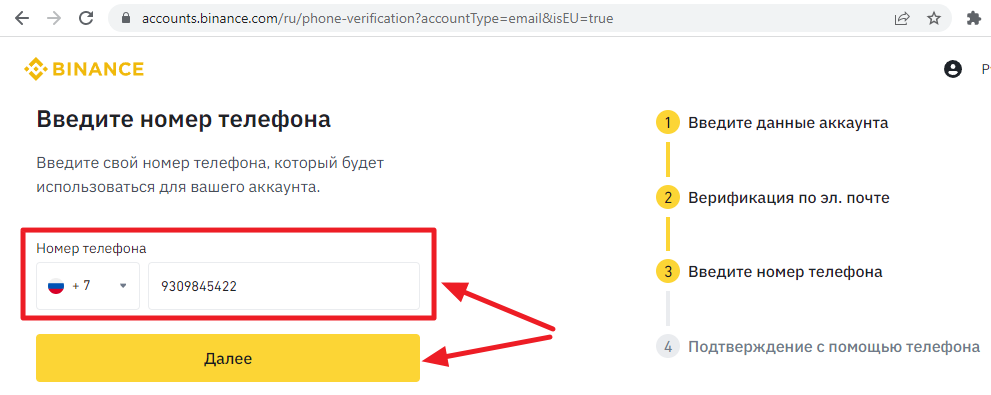
Код верификации, который был отправлен на указанный телефон.
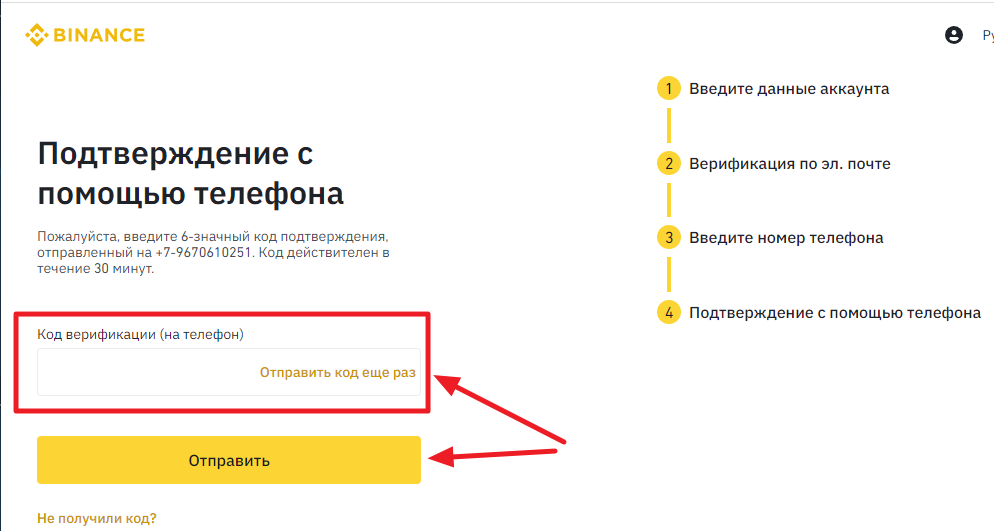
Если все сделано верно, система автоматически перенаправит вас в личный кабинет на Binance, прислав уведомление на email, что регистрация на BINANCE прошла успешно.
Настройка безопасности аккаунта. Binance/Google Authenticator #
В личном кабинете Binance сверху справа в меню нажимаем на значок человечка — выбираем раздел Безопасность.
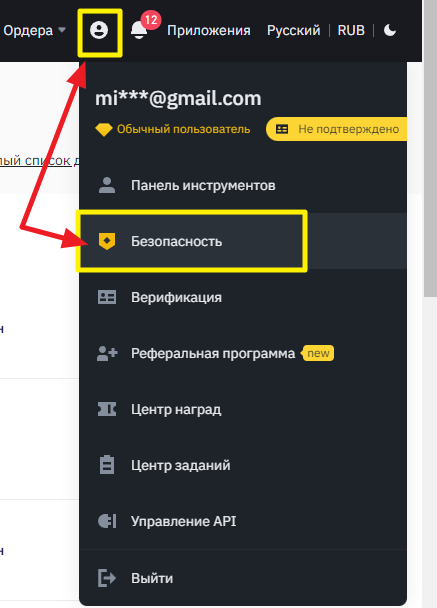
Необходимо подключить «Binance/Google Authenticator»
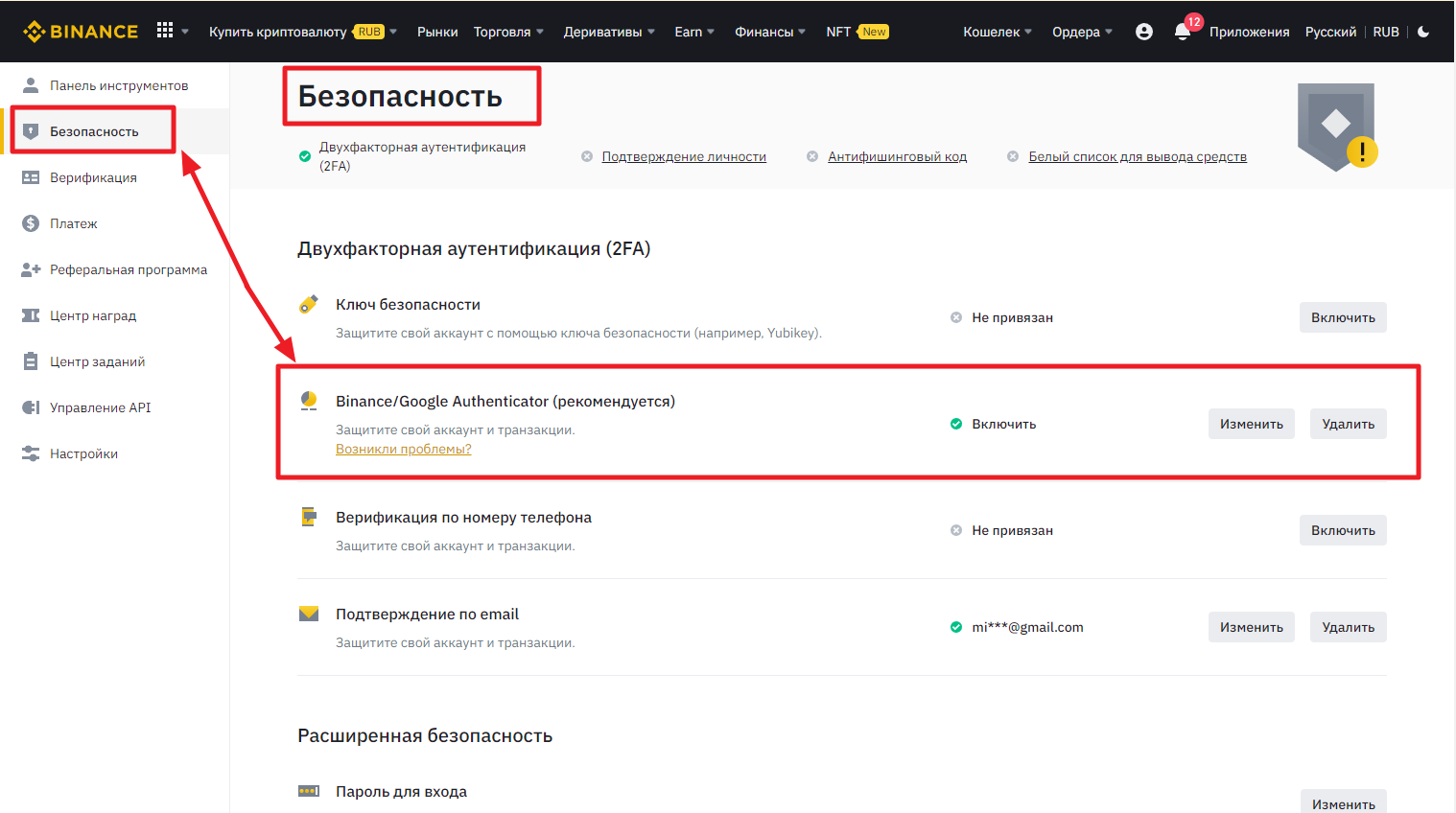
Установка приложения для двухфакторной аутентификации на мобильное устройство
На Шаге №1 Вам предложат скачать мобильное приложение для двухфакторной аутентификации.
По умолчанию Биржа Binance предлагает подключить двухфакторную авторизацию через приложение Google Authentication.
Установить выбранное Вами приложение на Ваше мобильное устройство и нажмите на кнопку Далее
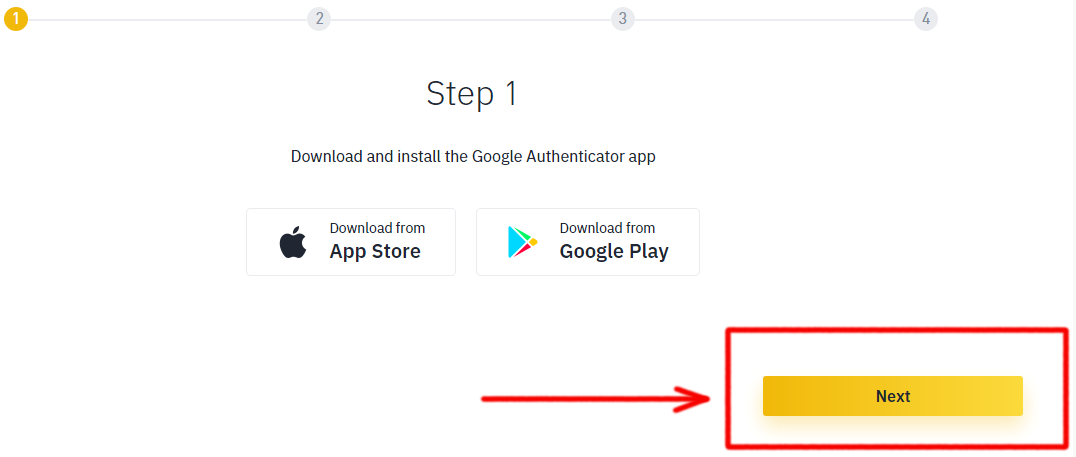
Подключение аутентификатора к приложению
На Шаге №2 Вам необходимо отсканировать при помощи камеры Вашего телефона созданный QR-код.
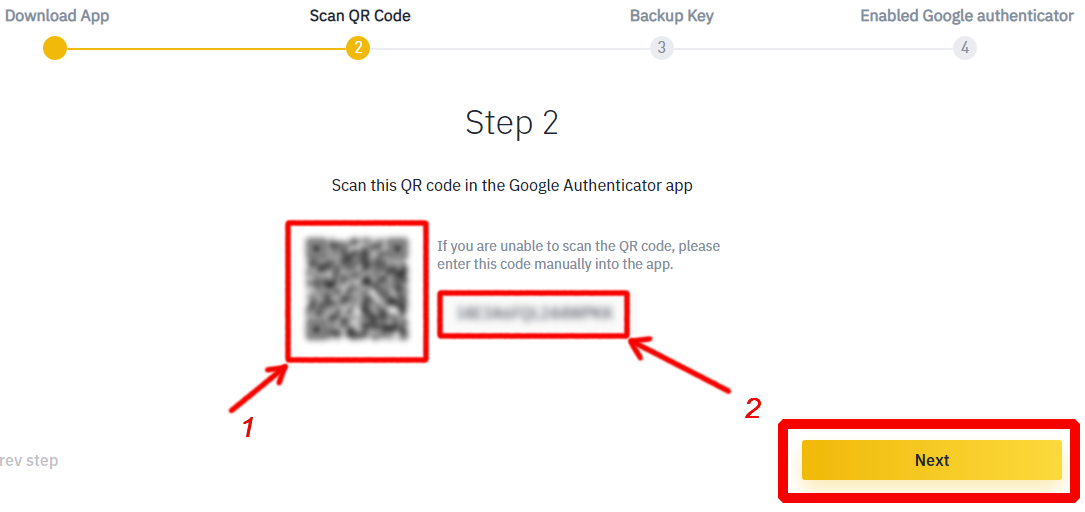
Запустите приложения для двухфакторной аутентификации. Выберите меню добавления нового аккаунта.
Следуя инструкциям в Вашем приложении отсканируйте QR-код размещенный на странице (№1 на скриншоте).
Если Ваше устройство не позволяет выполнить сканирование QR-кода, Вы можете ввести код вручную (№2 на скриншоте).
Нажмите на кнопку Далее и перейдите к Шагу №3
Код восстановления доступа к приложению двухфакторной аутентификации
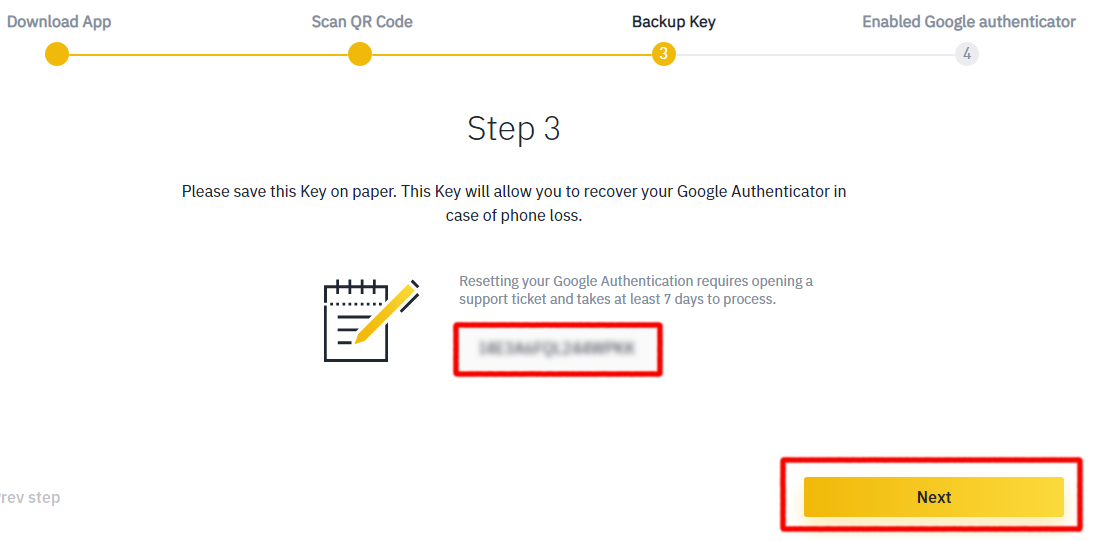
Запуск двухфакторной аутентификации на сайте Биржи Binance
На Шаге №4 Вам необходимо включить двухфакторную аутентификации для Вашего аккаунта на сайте Биржи Binance.
Для этого необходимо ввести пароль, который Вы использовали при создании Вашей учетной записи и шестизначный код, который генерируется в Вашем приложении для двухфакторной аутентификации.
Данный шестизначный код обновляется в среднем 1 раз в минуту.
Заполните текстовое поле с Вашим паролем и шестизначным числом. Нажмите на кнопку «Отправить».
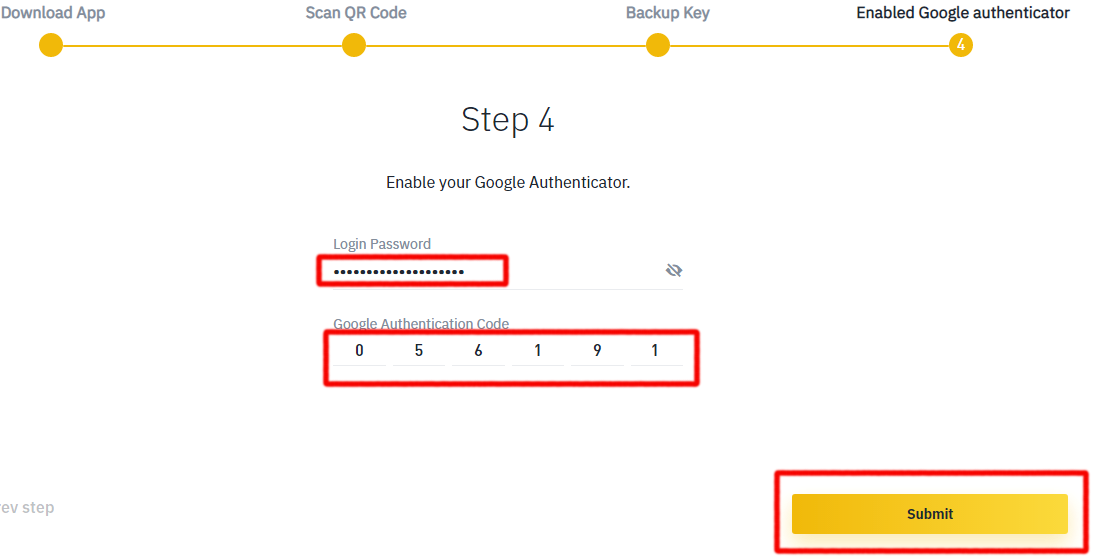
Верификация аккаунта на Binance #
Торговать на Binance могут только верифицированные пользователи, поэтому процедура верификации является обязательным на бирже. Процедура быстрая и не займет много времени.
| Проверка личности осуществляется для защиты активов пользователей. При заполнении данных указывайте достоверную информацию, так как после проверки ее будет невозможно изменить. |
В меню справа нажимаем на значок человечка (Профиль) и выбираем «Верификация»
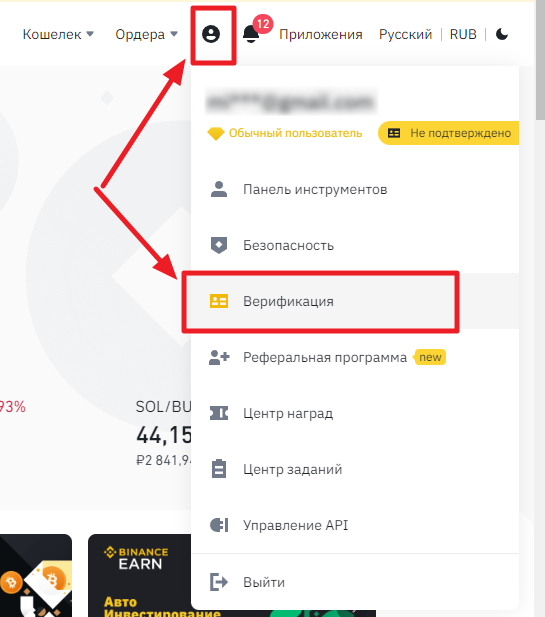
На открывшейся странице нажимаем в разделе «Верификация» — кнопку «Начать»
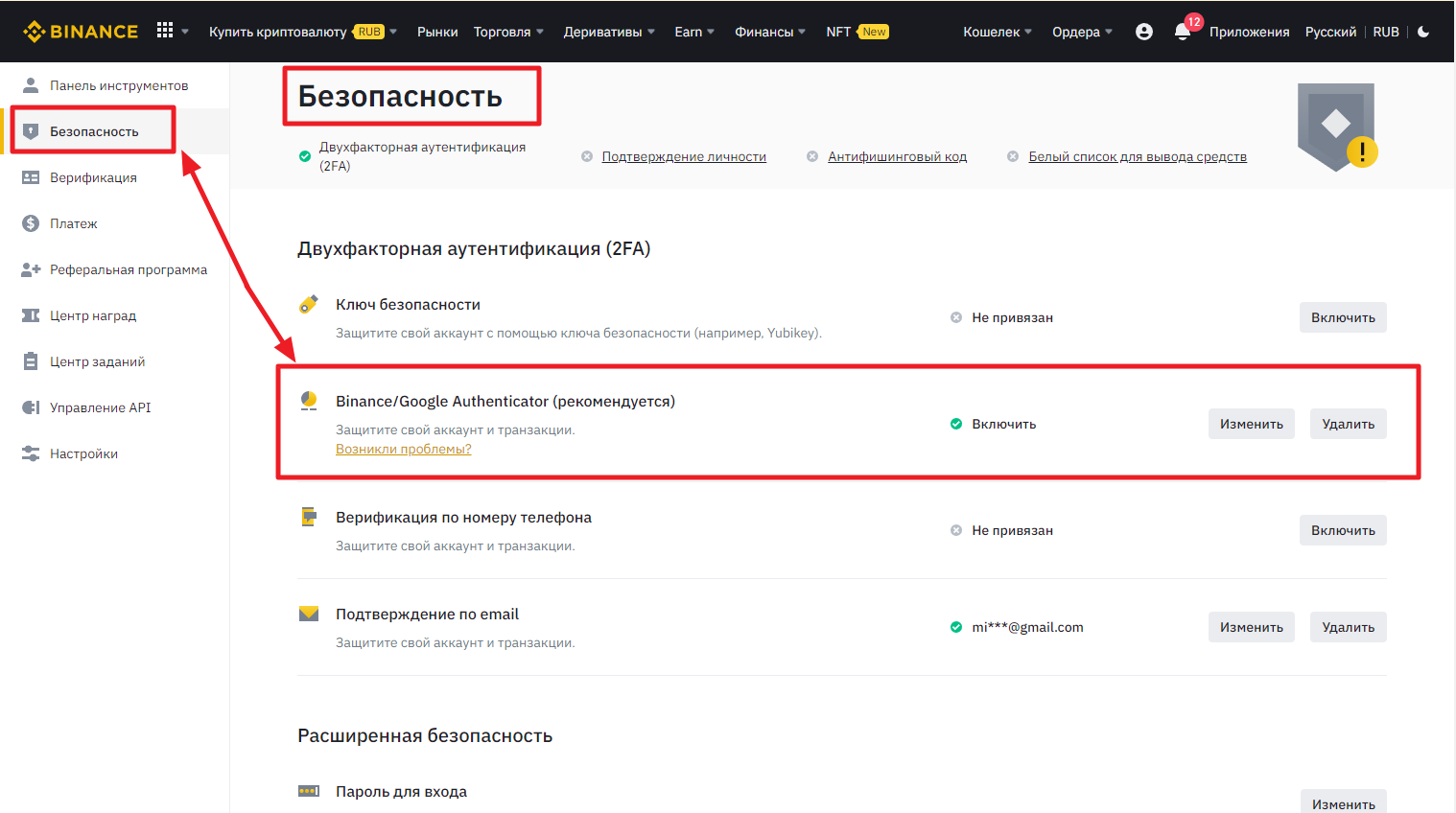
Вводите в форму «Личная информация»
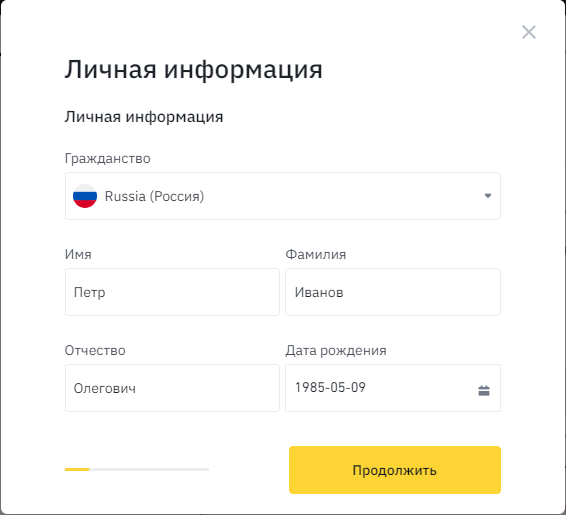
Вводите дополнительную информацию
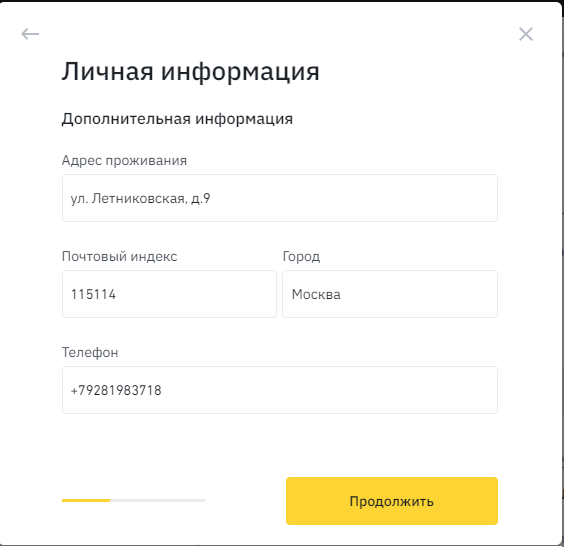
Выбор с помощью какого документа будете подтверждать личность:
— Паспорт;
или
— Водительское удостоверение.
Выбираете какой именно паспорт будете отправлять (скан паспорта):
— Внутренний (той страны, в которой вы проживаете);
— Заграничный паспорт.
Нажимаете на кнопку «Загрузить» — выбираете скан (фото) паспорта.
И нажимаете кнопку «Продолжить»
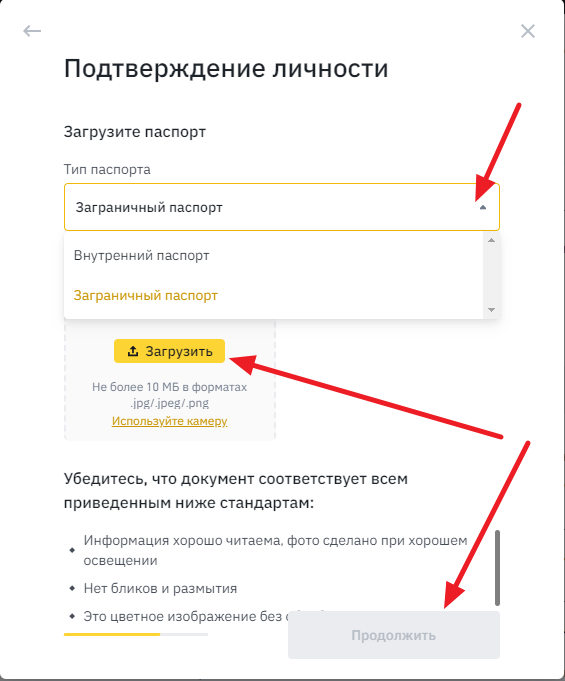
После подтверждения данных биржей Binance статус будет такого вида: